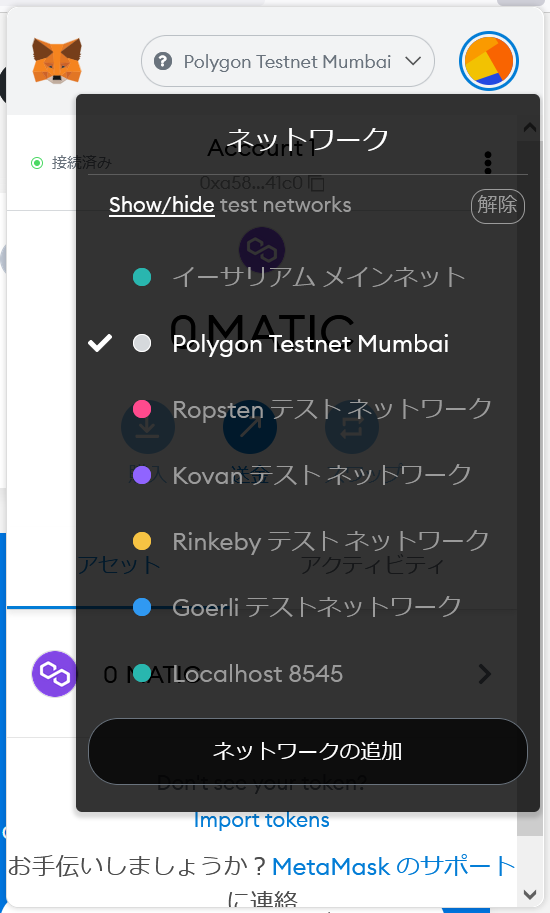概要
Chainlistというサイトを使うと、MetaMaskにネットワークを簡単に追加することができます。
今回は、Polygon Testnet Mumbaiと接続する方法を説明します。他のネットワークでも、Chainlistに掲載されているネットワークであれば、同じ方法で追加できます。
Chainlistとは?
ethereum(EVM)で動くネットワークの情報を集めたサイトで、ウォーレットをネットワークに簡単に接続できます。
準備
ブラウザにMetaMaskがインストールされていない場合は、Chrome版やFirefox版をインストールしておきます。
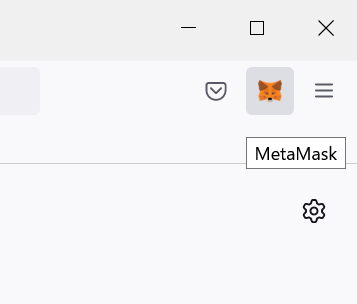
手順
ブラウザでChainlistのサイト https://chainlist.org/ にアクセスします。
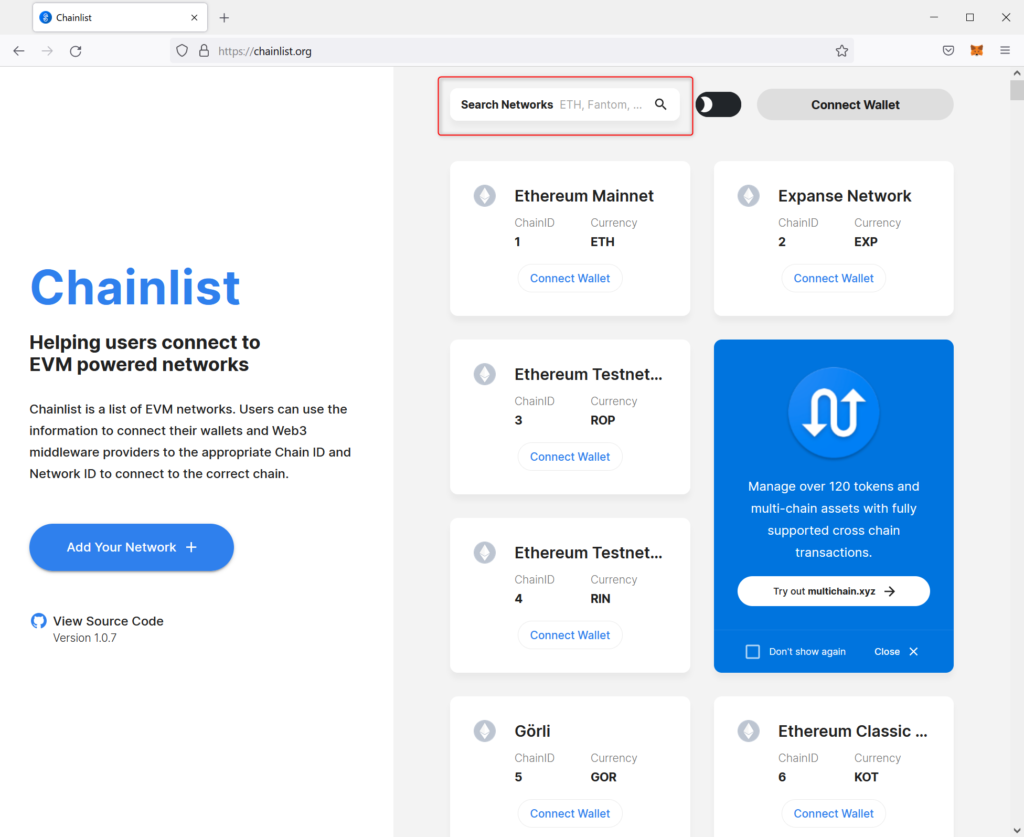
右上の検索窓に「Polygon」と入力すると、PolygonのMainnetとTestnet が表示されます。Mainnetは本番環境、Testnetはテスト環境です。
今回はテスト環境で行うので、「Polygon Testnet Mumbai」にある「Connect Wallet」をクリックし、MetaMaskに追加します。
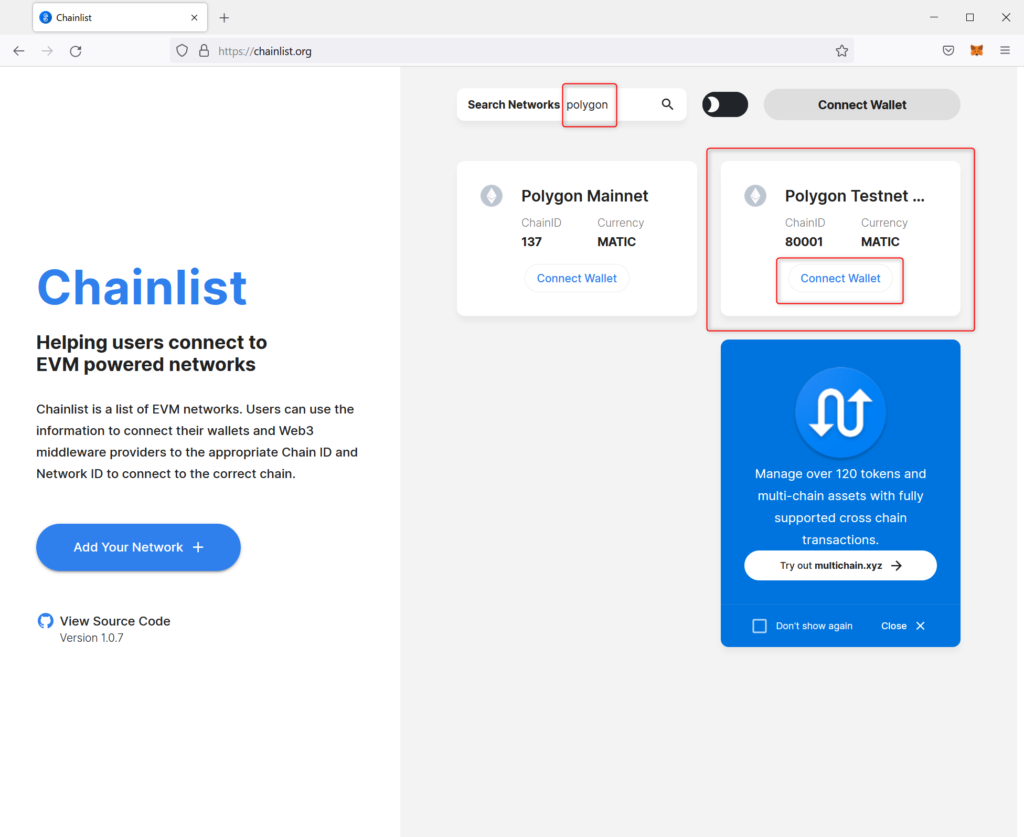
MetaMaskが起動するので、パスワードを入力し、「ロック解除」をクリックします。
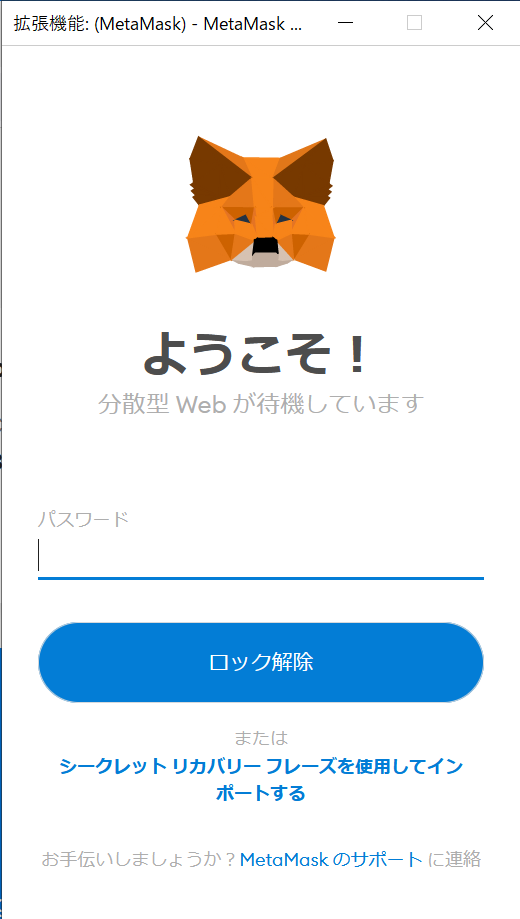
アカウントを選択し、「次へ」をクリックします。
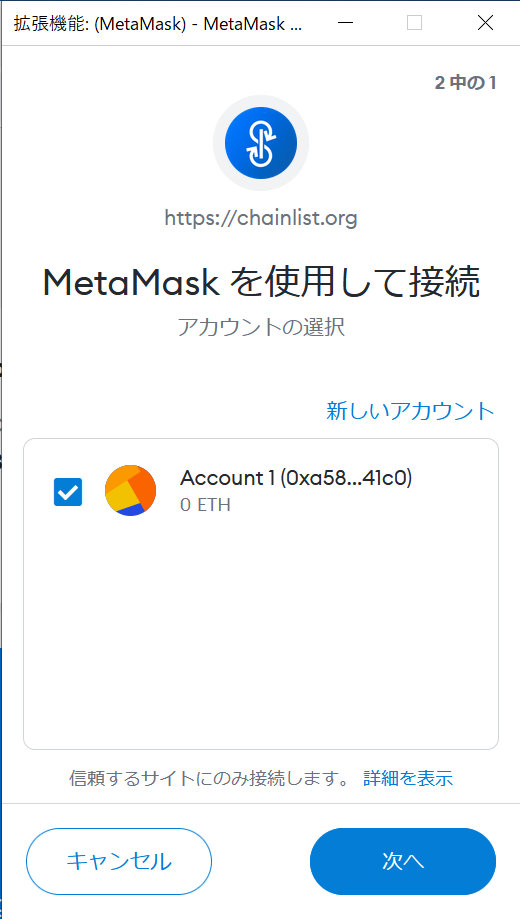
「許可されたアカウントのアドレスを表示してください(必須)」にチェックが入っているので、「接続」をクリックします。
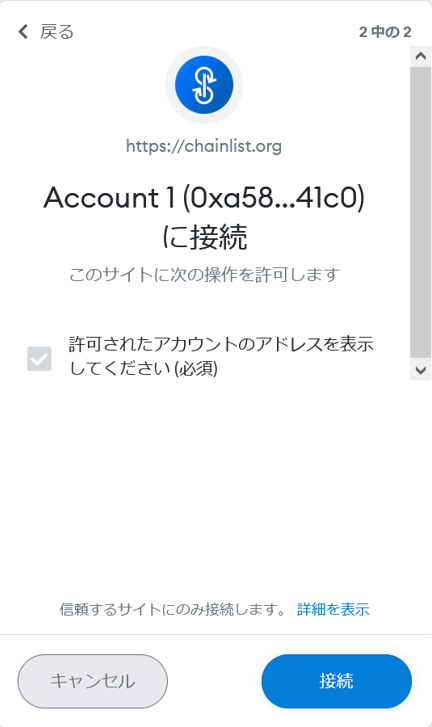
Chainlistのページの右上に、MetaMaskのアイコンと、自分のウォーレットのアドレスが表示されます。
これだけでは接続できないので、「Add to MetaMask」をクリックします。
これを行うと、Chainlist.org 経由でMetaMaskにネットワークを追加できるようになります。
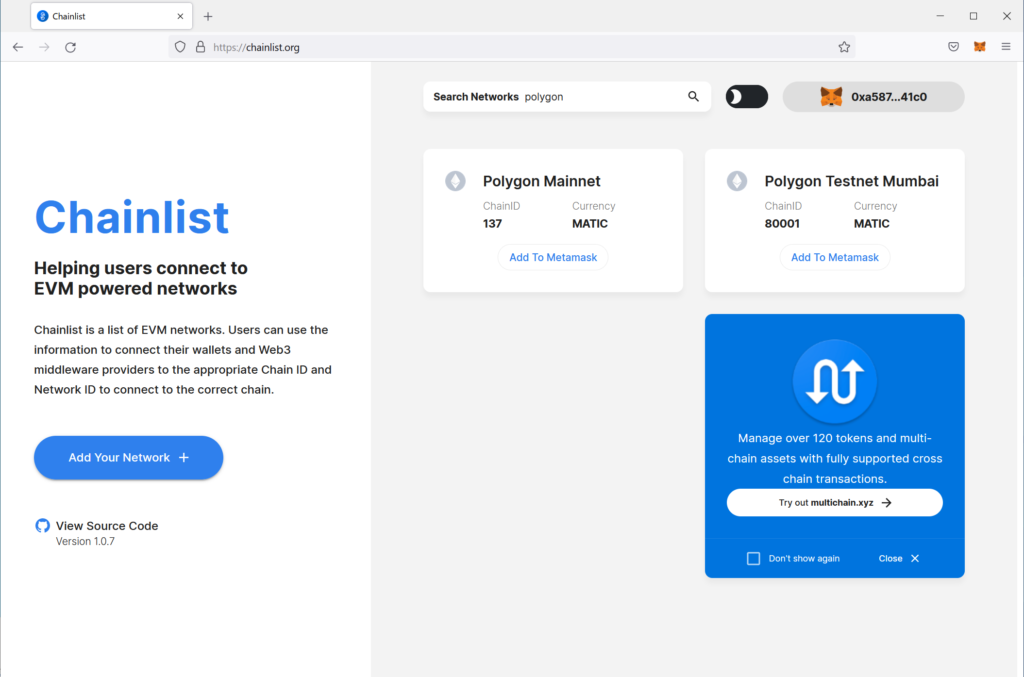
「このサイトにネットワークの追加を許可しますか?」と表示されるので、「承認」をクリックします。
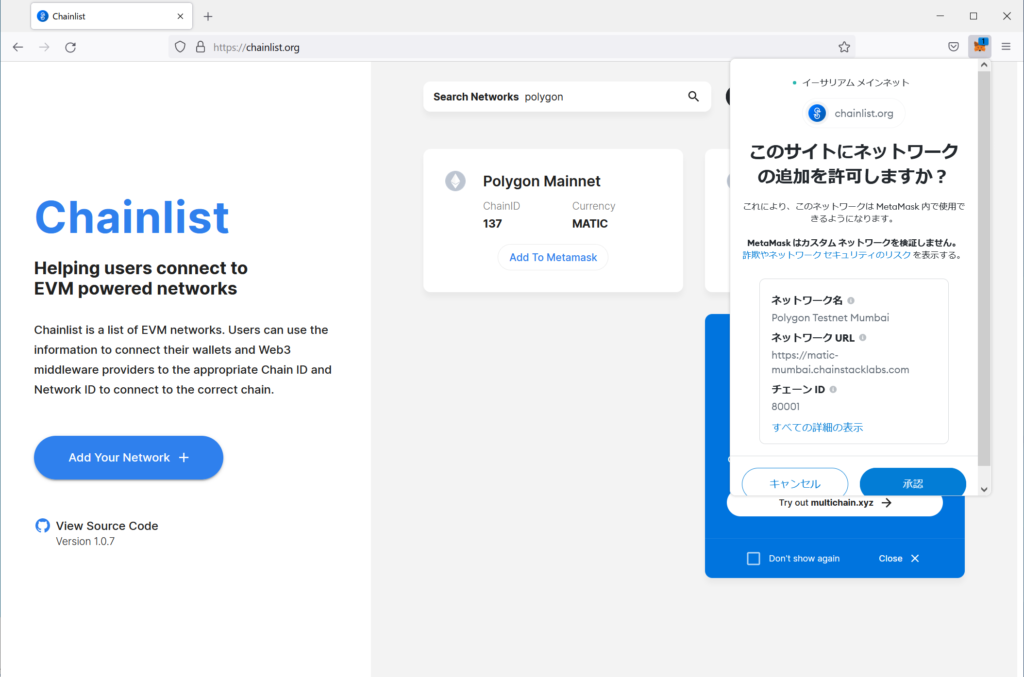
「このサイトのネットワーク変更を許可しますか?」と表示されるので、「ネットワークの切り替え」をクリックします。
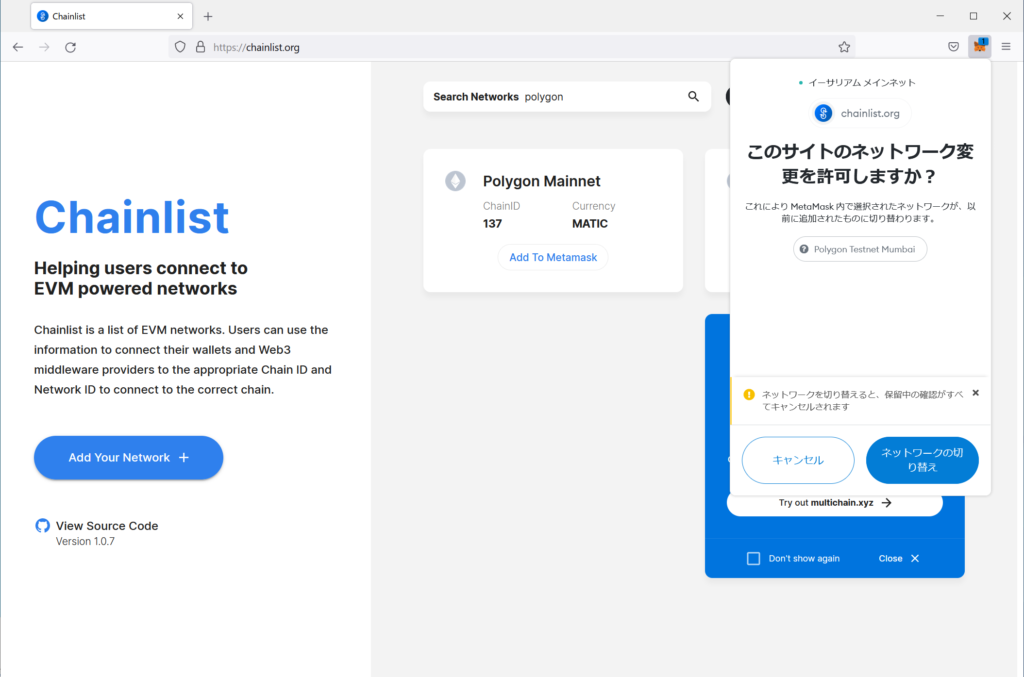
MetaMaskの上部にあるネットワークが「Polygon Testnet Mumbai」に切り替われば成功です。
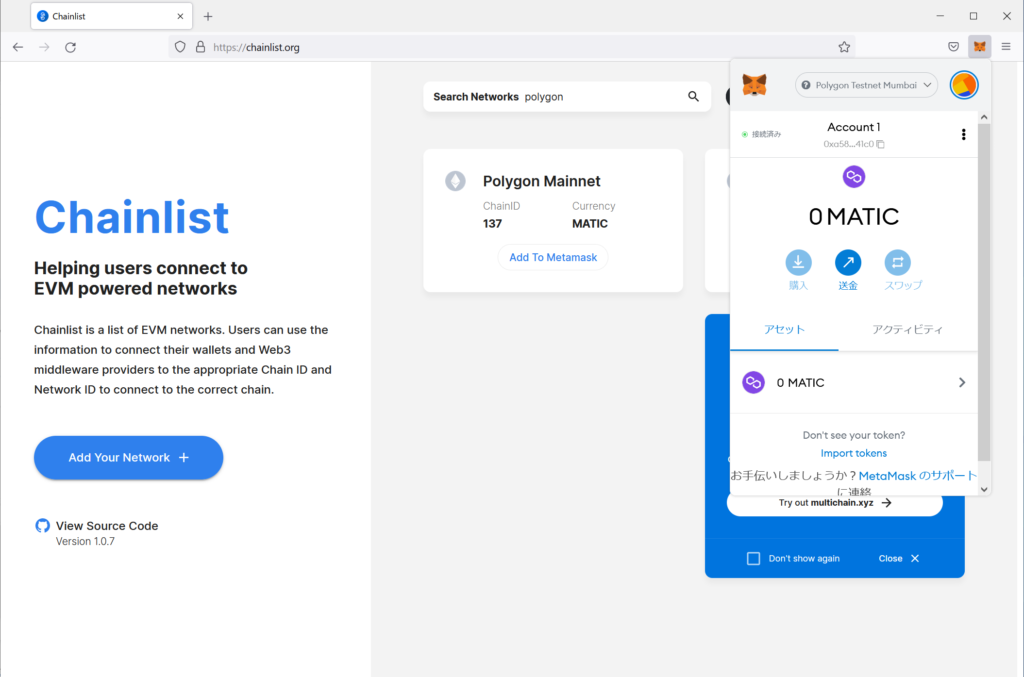
接続するネットワークを切り替える場合は、下向き矢印をクリックすると、ネットワーク一覧が表示されます。